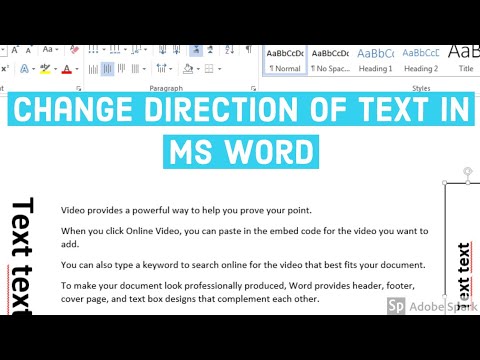Una cosa che può sembrare un po 'strana all'inizio è la funzione predefinita dei tasti F. I tasti da F1 a F12 sono tutti presenti, ma le funzioni principali di questi tasti vanno dalla regolazione del volume alla chiamata alla barra degli accessi.

Naturalmente, i tasti da F1 a F12 possono anche essere usati come tasti funzione tradizionali, ma è necessario tenere premuto il tasto Fn - in modo da chiudere la finestra selezionata corrente, piuttosto che utilizzare lo standard alt + F4 scorciatoia da tastiera, dovrai invece premere alt + Fn + F4 contemporaneamente.
Potrebbe essere che preferiresti avere accesso ai tasti F senza la necessità di premere un tasto extra. C'è un'opzione di blocco funzione nascosta che può essere attivata premendo Fn + Caps allo stesso tempo. Attiva e disattiva come richiesto: sarai comunque in grado di accedere alla seconda funzione di un dato tasto tenendo premuto Fn quando lo premi.

Fn + del- Aumenta la luminosità dello schermo
Fn + Backspace - Riduce la luminosità dello schermo
Fn + Sinistra- Casa
Fn + Destra- Fine
Fn + Su - Pagina su
Fn + Giù- Pagina giù
Uno dei vari tasti che è notevole per la sua assenza è Print Screen. Se vuoi essere in grado di copiare uno screenshot negli appunti senza la necessità di uno strumento di cattura dello schermo, basta premere Fn + Spazio. Aggiungi il alt chiave nell'equazione per limitare l'acquisizione alla finestra attualmente selezionata - così alt + Fn + Spazio.